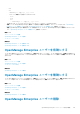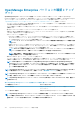Users Guide
Table Of Contents
- Dell EMC OpenManage Enterprise について
- OpenManage Enterprise 内のセキュリティ機能
- OpenManage Enterprise の導入と管理
- OpenManage Enterprise をお使いになる前に
- OpenManage Enterprise グラフィカルユーザーインタフェースの概要
- OpenManage Enterprise ホームポータル
- すべてのデバイスの管理
- デバイスのグループ化
- 静的デバイスグループの作成または編集
- クエリデバイスグループの作成
- 静的子グループのデバイスの追加または編集
- 静的またはクエリ動的グループの子グループの名前の変更
- 静的またはクエリグループのクローン作成
- 新しいグループへのデバイスの追加
- 既存グループへのデバイスの追加
- OpenManage Enterprise からのデバイスの削除
- OpenManage Enterprise からのデバイスの除外
- ファームウェアベースラインを使用したデバイスファームウェアのアップグレードまたはダウングレード
- ファームウェアソースの選択
- 個々のデバイスのファームウェアバージョンのロールバック
- デバイスインベントリの更新
- デバイスステータスの更新
- 1 台のデバイスのインベントリのエクスポート
- デバイスリスト
- シャーシとサーバにおける追加アクションの実行
- MX7000 シャーシに対して表示されるハードウェア情報
- すべてまたは選択したデータのエクスポート
- デバイスの表示と設定
- デバイスの管理アプリケーション iDRAC の開始
- 仮想コンソールの起動
- デバイスのグループ化
- デバイスファームウェアの管理
- デバイス設定テンプレートの管理
- デバイス設定コンプライアンスベースラインの管理
- コンプライアンステンプレートを使用したデバイスコンプライアンスの監視
- デバイスのアラートの監視
- 監査ログの管理
- デバイスコントロール用ジョブの使い方
- 監視または管理のためのデバイスの検出
- デバイス検出ジョブの作成
- デバイス検出のためのプロトコルサポートマトリックス
- デバイス検出ジョブの詳細の表示
- デバイス検出ジョブの編集
- デバイス検出ジョブの実行
- デバイス検出ジョブの停止
- .csv ファイルからデータをインポートして複数のデバイスを指定
- デバイスをグローバルに除外する
- サーバ検出ジョブを作成するための検出モードの指定
- サーバ用にカスタマイズされたデバイス検出ジョブプロトコルの作成 - 検出プロトコルの追加設定
- シャーシ検出ジョブを作成する検出モードの指定
- デルのストレージおよびネットワークスイッチ検出ジョブを作成するための検出モードの指定
- SNMP デバイス用のカスタマイズしたデバイス検出ジョブプロトコルの作成
- 複数のプロトコル検出ジョブを作成する検出モードの指定
- デバイス検出ジョブの削除
- Windows または Hyper-V サーバ検出のための HTTPS モードでの WS-Man の有効化
- デバイスインベントリの管理
- デバイス保証の管理
- レポート
- MIB ファイルの管理
- OpenManage Enterprise アプライアンス設定の管理
- OpenManage Enterprise のネットワーク設定
- OpenManage Enterprise ユーザーの管理
- OpenManage Enterprise ユーザーを有効にする
- OpenManage Enterprise ユーザーを無効にする
- OpenManage Enterprise ユーザーの削除
- ディレクトリサービスの削除
- ユーザーセッションの終了
- 役割ベースの OpenManage Enterprise ユーザー権限
- OpenManage Enterprise ユーザーの追加と編集
- OpenManage Enterprise ユーザーのプロパティの編集
- AD および LDAP グループのインポート
- OpenManage Enterprise でのディレクトリサービスの統合
- ログインセキュリティのプロパティの設定
- セキュリティ証明書
- コンソールプリファレンスの管理
- 着信アラートの管理
- SNMP 資格情報の設定
- 保証設定の管理
- OpenManage Enterprise バージョンの確認とアップデート
- リモートコマンドとスクリプトの実行
- OpenManage Mobile の設定
- その他の参照情報およびフィールドの説明

• 閲覧者:すべてのグループおよびデバイスに関する情報のみを表示できます。ただし、役割権限は、ユーザーがデバイス
で実行するタスクを制限します。
デフォルトでは、有効 チェックボックスが選択され、ユーザーに現在セットアップが有効であるユーザー権限が示されます。
3. 終了 をクリックします。
ユーザーが正常に保存されたことを示すメッセージが表示されます。新しいユーザーを作成するジョブが開始されます。ジョブ
の実行後、新規ユーザーが作成され、ユーザーのリストに表示されます。
デバイスグループの選択(グループ管理者向け)
1. ユーザー役割 ドロップダウンメニューの 新規ユーザーの追加 ダイアログボックスで、デバイス管理者 を選択します。
グループの選択 ボタンが表示されます。
2. デバイスグループの選択 ダイアログボックスの左側のペインで、ユーザーにアクセス権を与えるデバイスグループを選択しま
す。または、左側のペインでグループを選択してから、ユーザーにアクセス権を与えるデバイスグループを選択します。
3. 終了 をクリックします。
ユーザーには、選択したデバイスグループまたはデバイスへのアクセス権が与えられ、ジョブリストにジョブが作成されます。
OpenManage Enterprise ユーザーのプロパティの編
集
1. アプリケーションの設定 ページの ユーザー で、ユーザーに対応するチェックボックスを選択します。
2. 「OpenManage Enterprise ユーザーの追加と編集」のタスクを完了します。
アップデートされたデータが保存されます。
メモ: ユーザーの役割を変更する場合は、新しい役割に対して利用可能な権限が自動的に適用されます。たとえば、デバイ
ス管理者を管理者に変更すると、管理者に提供されるアクセス権と権限がそのデバイス管理者に対して自動的に有効にな
ります。
AD および LDAP グループのインポート
メモ: 管理者権限があるユーザーでも、Active Directory(AD)および Lightweight Directory Access Protocol(LDAP)ユー
ザーを有効または無効にすることはできません。
1. ディレクトリグループのインポート をクリックします。
2. Active Directory のインポート ダイアログボックスで、次の手順を実行します。
a) ディレクトリソース ドロップダウンメニューから、グループを追加するためにインポートすべき AD または LDAP ソースを選
択します。ディレクトリの追加については、「ディレクトリサービスで使用する Active Directory グループの追加または編集」
を参照してください。
b) 資格情報の入力 をクリックします。
c) ダイアログボックスで、ディレクトリが保存されているドメインのユーザー名とパスワードを入力します。ツールヒントを使
用して、正しい構文を入力します。
d) 終了 をクリックします。
3. 使用可能なグループ セクションで、次の操作を実行します。
a) グループの検索 ボックスに、テスト済みディレクトリで使用できるグループ名の最初の数文字を入力します。入力したテキ
ストで始まるすべてのグループ名が、グループ名 の下に表示されます。
b) インポートするグループに対応するチェックボックスを選択し、>> または << ボタンをクリックして、グループを追加また
は削除します。
4. インポートするグループ セクションで、次の操作を実行します。
a) グループのチェックボックスを選択し、グループ役割の割り当て ドロップダウンメニューから役割を選択します。役割ベー
スのアクセスの詳細については、「役割ベースの OpenManage Enterprise ユーザー権限」を参照してください。
b) 割り当て をクリックします。
選択したディレクトリサービスの下にあるグループのユーザーが、選択したユーザー役割に割り当てられます。
メモ: デバイスマネージャ(DM)役割に割り当てるグループの場合、その DM に対するグループの割り当ては、ローカル
ユーザーの編集およびデバイスマネージャに対するグループの割り当て手順を使用して、これらのタスクを完了した後で実
104 OpenManage Enterprise アプライアンス設定の管理